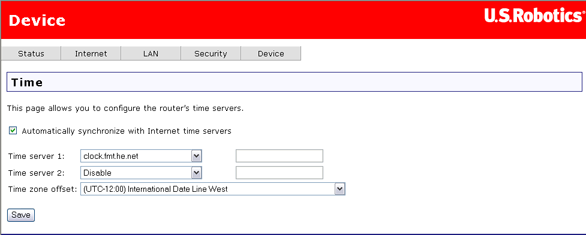
Nel menu Device (Dispositivo) sono disponibili le seguenti opzioni:
L'orologio interno del router può essere sincronizzato con un server di riferimento orario su Internet. In questa pagina è possibile configurare la sincronizzazione.
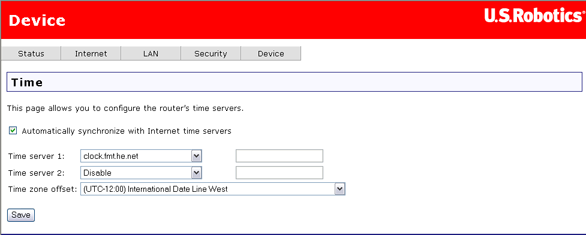
Per sincronizzare l'orologio interno con server di riferimento orario su Internet, specificare uno o due server selezionandoli dall'elenco o immettendone l'indirizzo IP. Quindi selezionare il proprio fuso orario in Time zone offset (Scarto fuso orario) e fare clic su Save (Salva).
| Voce | Descrizione |
| Automatically synchronize... (Sincronizza automaticamente...) | Attivare questo campo se si desidera che l'orologio interno del router venga sincronizzato automaticamente. |
| Time server 1 (Server di riferimento orario 1) | Selezionare il server di riferimento orario principale a cui deve connettersi il router. Per usare un server non compreso nell'elenco, immetterne l'indirizzo IP nella casella a destra. |
| Time server 2 (Server di riferimento orario 2) | Facoltativamente, è possibile specificare un secondo server di riferimento orario da interrogare. |
| Time zone offset (Scarto fuso orario) | Selezionare il proprio fuso orario, ossia il numero di ore di scarto dall'ora di Greenwich. |
Il router supporta una stampante, consentendone la condivisione tra più computer.
Fare clic qui per informazioni sulla configurazione di una stampante.
Questa pagina mostra il nome del router per la stampante e altre informazioni utili. Inserire il produttore e il modello della stampante nel campo Comment (Commenti). Per configurare la condivisione della stampante, utilizzare l'URL indicata sotto il campo Comment.
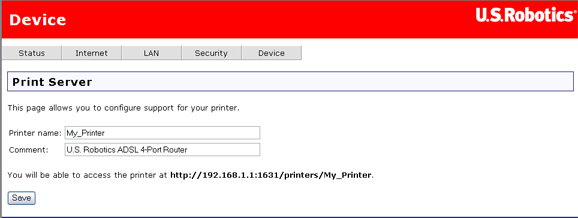
Per salvare le impostazioni di configurazione del router, fare clic su Back Up e specificare una posizione per il file sul disco rigido.
Nota: se si usa Internet Explorer 5.5 o versione precedente, l'interfaccia utente Web visualizza le impostazioni sullo schermo invece di salvarle in un file. Si consiglia di aggiornare il browser o installarne uno diverso.
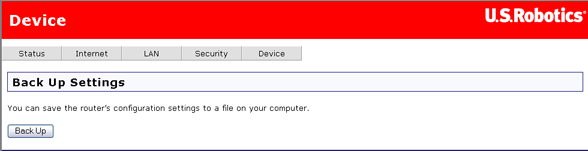
Questa opzione consente di ripristinare le impostazioni del dispositivo precedentemente salvate con una operazione di backup. Per aggiornare le impostazioni di configurazione di ADSL Router, seguire le istruzioni visualizzate sullo schermo.
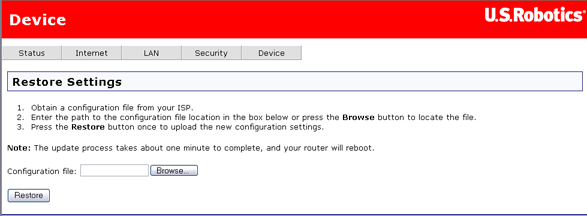
In questa pagina è possibile riavviare il router. Ciò richiede circa due minuti.
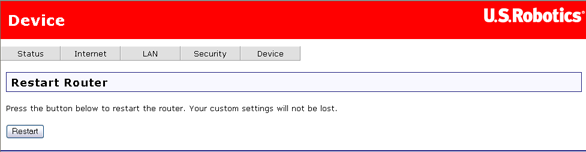
Questa pagina consente di aggiornare il firmware del router.
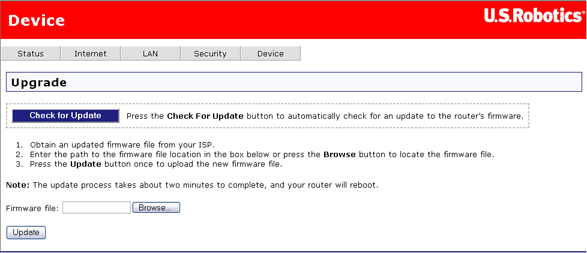
È possibile cercare firmware aggiornato sul sito Web U.S. Robotics facendo clic su Check for Update (Cerca aggiornamenti) oppure ricevere nuovo firmware dal proprio provider Internet. Una volta che il file del nuovo firmware si trova sul disco rigido del computer, fare clic su Browse (Sfoglia) per individuare il file e su Update (Aggiorna) per eseguire l'aggiornamento. L'operazione richiede circa due minuti. Compare una barra di stato simile alla seguente. Non spegnere il router o scollegare cavi mentre è in esecuzione l'aggiornamento.

Vi sono due modi per riportare il router alle impostazioni originali configurate in fabbrica:

L'uso di questa opzione dovrebbe essere necessario solo se il router non funziona o se si desidera riprogrammarlo completamente. Ciò potrebbe essere richiesto dalla procedura di risoluzione di problemi. Per molte impostazioni, il router è già configurato sui valori predefiniti.
ATTENZIONE: usando questa opzione si perdono tutte le impostazioni di configurazione personalizzate. È consigliabile eseguire un backup delle impostazioni prima di usare questa opzione.

L'operazione richiede circa due minuti. Compare una barra di stato simile alla seguente. Non spegnere il router o scollegare cavi prima che l'operazione sia terminata.
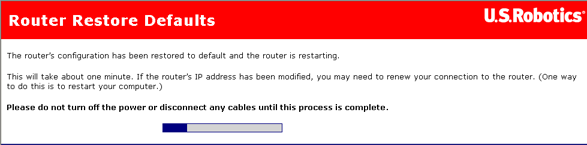
Dopo avere ripristinato le impostazioni predefinite, viene avviata automaticamente la procedura di configurazione rapida: è necessario ripetere il processo di configurazione come durante l'installazione originale del router. È anche possibile eseguire EasyConfigurator, come descritto nella guida all'installazione del router.
Quando si apre questa pagina, il router esegue automaticamente una serie di test diagnostici e al termine ne visualizza i risultati:
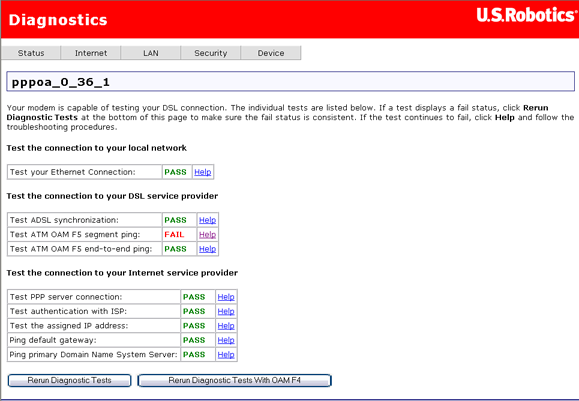
Leggere attentamente il testo esplicativo. La presenza di errori in alcuni test non indica necessariamente un problema reale.
Per ulteriori informazioni su uno specifico test o su cosa fare in caso di errore, fare clic sul collegamento Help (Guida) accanto all'indicatore PASS/FAIL (SUPERATO/ERRORE).
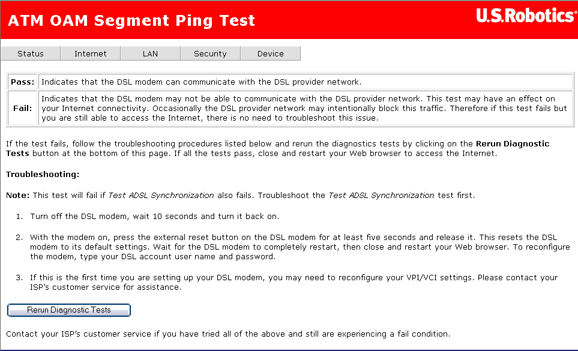
Il testo esplicativo spiega il significato della riuscita o meno del test e offre suggerimenti per la risoluzione di problemi in caso di errore.